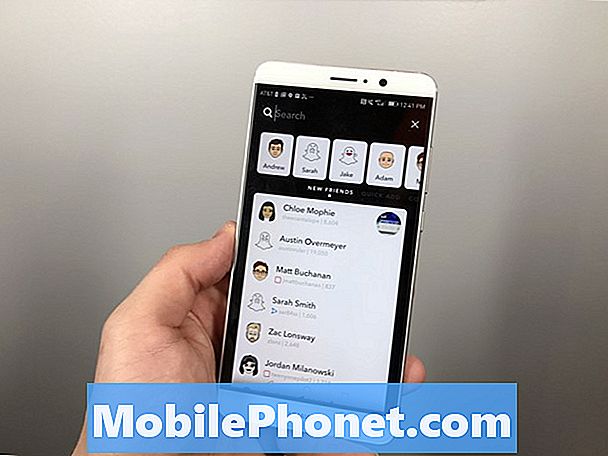Inhoud
Hallo Android-community! In dit artikel over probleemoplossing laten we u zien hoe u een veelvoorkomend probleem met sms'en kunt oplossen. Het probleem waar we het hier over hebben, is dat teksten in de verkeerde volgorde worden weergegeven op de Galaxy Note10 +. Als er nieuwe teksten onderaan of in het midden van uw oudere teksten verschijnen of gewoon niet in de juiste volgorde (dat wil zeggen, niet bovenaan de lijst), zou dit artikel moeten helpen.
Hoe Galaxy Note10 + -teksten in de verkeerde volgorde te repareren | SMS wordt niet weergegeven
Als inkomende teksten op uw Galaxy Note10 + in de verkeerde volgorde staan, is de meest waarschijnlijke reden daarvoor een onjuiste datum en tijd. Schakel de automatische datum- en tijdfunctie in en het probleem zou moeten verdwijnen. Als dat echter niet werkt, moet u andere factoren controleren die mogelijk ook het probleem kunnen veroorzaken. Hier is hoe je dat doet:
Galaxy Note10 + -teksten in verkeerde volgorde fix # 1: controleer de systeemdatum en -tijd
De meest voorkomende reden waarom uw Galaxy Note10 + teksten in de verkeerde volgorde weergeeft, is een onjuiste systeemdatum en -tijd. Dit gebeurt meestal als een gebruiker de datum en tijd van het netwerk niet gebruikt, of als een gebruiker de datum en tijd handmatig onjuist aanpast. Berichten-apps geven standaard de nieuwste inkomende teksten bovenaan en de oudste onderaan weer. Als uw apparaat een onjuiste datum en tijd heeft, zal de berichten-app de berichten verkeerd sorteren.
Volg deze stappen om ervoor te zorgen dat uw Note10 + de juiste datum en tijd heeft:
- Open Instellingen-app.
- Tik op Algemeen beheer.
- Tik op Datum en tijd.
- Schakel Automatische datum en tijd in.
Galaxy Note10 + -teksten in verkeerde volgorde fix # 2: geforceerde stop-berichtenapp
Als je Galaxy Note10 + altijd de juiste datum en tijd heeft, of als er niets is gebeurd na het wijzigen van de datum en tijd, is de volgende stap die je wilt doen, de sms-app opnieuw starten. Er zijn twee manieren om een app opnieuw te starten.
Methode 1: Sluit een app met behulp van de toets Recente apps
- Tik op uw scherm op de schermtoets Recente apps (die met drie verticale lijnen aan de linkerkant van de startknop).
- Zodra het scherm Recente apps wordt weergegeven, veegt u naar links of rechts om de app te zoeken. Het zou hier moeten zijn als het je eerder is gelukt.
- Veeg vervolgens omhoog over de app om deze te sluiten. Dit zou het sluiten moeten forceren. Als het er niet is, tik je op de app Alles sluiten om ook alle apps opnieuw te starten.
Methode 2: Sluit een app met het menu App-info
Een andere manier om een app geforceerd te sluiten, is door naar de instellingen van de app zelf te gaan. Het is een langere weg vergeleken met de eerste methode hierboven, maar het is even effectief. U wilt deze methode gebruiken als u van plan bent andere probleemoplossing voor de genoemde app uit te voeren, zoals het wissen van de cache of gegevens. Hier is hoe het is gedaan:
- Open Instellingen-app.
- Tik op Apps.
- Tik op het pictogram Meer instellingen (pictogram met drie stippen, rechtsboven).
- Tik op Systeem-apps weergeven.
- Zoek en tik op de app.
- Tik op Forceer stop.
Galaxy Note10 + -teksten in verkeerde volgorde fix # 3: app-cache of gegevens wissen
Als je Galaxy Note10 + nog steeds teksten in de verkeerde volgorde weergeeft, probeer dan te kijken of het wissen van de cache van de berichten-app werkt. Dit kan werken als de reden voor de bug wordt veroorzaakt door een beschadigde of slechte cache. Hier is hoe het is gedaan:
- Ga naar het startscherm.
- Tik op het Apps-pictogram.
- Open Instellingen-app.
- Tik op Apps.
- Als je op zoek bent naar een systeem- of standaardapp, tik je rechtsboven op Meer instellingen (pictogram met drie stippen).
- Selecteer Systeem-apps weergeven.
- Zoek en tik op de juiste app.
- Tik op Opslag.
- Tik op Cache wissen-knop.
- Start het apparaat opnieuw op en controleer het probleem.
Als het wissen van de app-cache niet werkt, gaat u verder met het verwijderen van de gegevens. Hierdoor wordt de berichten-app teruggezet naar de oorspronkelijke instellingen of standaardinstellingen. Om te voorkomen dat u uw teksten kwijtraakt, moet u er eerst een back-up van maken. Daarvoor kunt u Smart Switch gebruiken. Als u de standaard Samsung Berichten-app gebruikt, kunt u er ook voor kiezen om Samsung Cloud te gebruiken om een back-up te maken.
- Om een app-gegevens te wissen:
- Ga naar het startscherm.
- Tik op het Apps-pictogram.
- Open Instellingen-app.
- Tik op Apps.
- Als je op zoek bent naar een systeem- of standaardapp, tik je rechtsboven op Meer instellingen (pictogram met drie stippen).
- Selecteer Systeem-apps weergeven.
- Zoek en tik op de juiste app.
- Tik op Opslag.
- Tik op de knop Gegevens wissen.
- Start het apparaat opnieuw op en controleer het probleem.
Galaxy Note10 + -teksten in verkeerde volgorde fix # 4: start het apparaat opnieuw op
Een andere stap voor probleemoplossing die u in dit geval kunt doen, is uw Note10 + opnieuw opstarten. Het is meestal effectief bij het oplossen van problemen die worden veroorzaakt door kleine bugs. Probeer het eerst normaal opnieuw op te starten door op de aan / uit-knop te drukken om het opstartmenu te openen. Selecteer vervolgens de optie Opnieuw opstarten en kijk of dat werkt.
Een andere manier om het apparaat opnieuw op te starten, is door de knop Volume omlaag en de Bixby / Power-toets tegelijkertijd 10 seconden ingedrukt te houden of totdat het scherm van het apparaat wordt ingeschakeld. Dit simuleert het effect van het loskoppelen van de batterij van het apparaat. Als dit werkt, wordt het apparaat mogelijk ontgrendeld.
Als het regelmatig opnieuw opstarten niet helpt, probeer dan dit:
- Houd eerst de knop Volume omlaag ingedrukt en laat deze niet los.
- Houd de knop ingedrukt en houd de aan / uit-toets ingedrukt.
- Houd beide toetsen 10 seconden of langer ingedrukt.
De tweede herstartprocedure probeert de effecten van het verwijderen van de accu te simuleren. Op oudere apparaten is het loskoppelen van de batterij vaak een effectieve manier om niet-reagerende apparaten te repareren. Als er echter niets is veranderd, gaat u verder met de volgende suggesties.
Het kan nuttig zijn om uw apparaat minstens één keer per week regelmatig opnieuw op te starten. Als u de neiging heeft om dingen te vergeten, raden we u aan uw telefoon zo te configureren dat deze vanzelf opnieuw opstart. U kunt het plannen om deze taak uit te voeren door deze stappen uit te voeren:
- Open Instellingen-app.
- Tik op Apparaatonderhoud.
- Tik bovenaan op de drie puntjes.
- Selecteer Automatische herstart.
Galaxy Note10 + -teksten in verkeerde volgorde fix # 5: netwerkinstellingen resetten
Sommige netwerk- of sms-problemen worden veroorzaakt door een onjuiste netwerkconfiguratie. Een dergelijke situatie kan zich soms voordoen bij het wisselen van simkaart, het overschakelen naar een andere provider, bij het gebruik van roaming of bij systeembrede wijzigingen. Volg deze stappen om ervoor te zorgen dat de netwerkinstellingen van uw telefoon correct zijn:
- Open Instellingen-app.
- Tik op Algemeen beheer.
- Tik op Reset.
- Tik op Netwerkinstellingen resetten.
- Tik op Instellingen resetten om te bevestigen.
Als u de simkaart hebt vervangen voordat dit probleem optrad, raden we u aan de simkaart te verwijderen om de verbinding te vernieuwen. Volg deze stappen om uw simkaart los te koppelen van uw apparaat.
- Schakel uw Galaxy Note10 + uit. Dit is belangrijk. Als u een simkaart verwijdert terwijl het apparaat is ingeschakeld, kunnen de gegevens beschadigd raken.
- Verwijder de kaartlade met het scherm van uw telefoon naar u toe gericht. U kunt het hulpmiddel voor inbrengen / verwijderen (of een paperclip) gebruiken om de lade te ontgrendelen door deze in de daarvoor bestemde sleuf te steken. Dit kleine gaatje moet zichtbaar zijn aan de bovenkant van uw apparaat.
- Verwijder de simkaart uit de houder. U kunt de kaart van onderaf optillen. Gebruik om te helpen de opening aan de andere kant van de lade om deze los te maken (met een vingernagel of iets dergelijks).
- Plaats de kaartlade terug.
- Druk op de lade om deze op zijn plaats te vergrendelen.
- Dat is het!
Nadat u de simkaart uit het apparaat heeft verwijderd, wacht u even voordat u deze opnieuw plaatst. Dit heeft het effect dat het systeem wordt vernieuwd zonder de oude mobiele instellingen. Zodra de simkaart opnieuw is geplaatst en de telefoon opnieuw is opgestart, wordt de configuratie van uw netwerk automatisch toegevoegd.
Als u een andere telefoon heeft die met uw netwerk kan werken, kunt u ook proberen de simkaart erin te plaatsen. Hiermee kunt u controleren of er een probleem is met de simkaart zelf. Als het probleem terugkeert wanneer u de simkaart in het tweede apparaat gebruikt, heeft u een probleem met de simkaart of met het netwerk. Probeer een nieuwe simkaart te krijgen om te zien of dit de simkaart of het netwerk is.
Galaxy Note10 + -teksten in verkeerde volgorde fix # 6: probeer een andere app
Als teksten nog steeds in de verkeerde volgorde worden weergegeven, is de volgende goede zet om een tweede berichten-app op je Galaxy Note10 + te installeren en deze als standaard te nomineren. U kunt hiervoor gratis de berichten-app uit de Play Store downloaden. Als je geen idee hebt welke app je moet gebruiken, probeer dan de Google Android Berichten-app.
Galaxy Note10 + -teksten in verkeerde volgorde fix # 7: controleer op slechte app
Een andere mogelijke reden voor uw probleem kan afkomstig zijn van een andere app. Sommige apps van derden zijn mogelijk slecht gecodeerd, wat bugs kan veroorzaken die van invloed kunnen zijn op andere apps. Probeer de telefoon op te starten in de veilige modus om te controleren of dat het geval is. Alle derde apps, dat wil zeggen apps die u heeft toegevoegd bovenop de originele apps die bij de software zijn geleverd, mogen niet in de veilige modus worden uitgevoerd. Ze worden allemaal grijs weergegeven, zodat u ze niet kunt starten. Dus als je Note10 + alleen in de veilige modus teksten in de juiste volgorde laat zien, kan dat betekenen dat een van de apps de schuldige is.
Om uw Samsung Galaxy Note10 + opnieuw op te starten naar de veilige modus:
- Terwijl uw apparaat is ingeschakeld, houdt u de aan / uit-knop ingedrukt totdat het menu Uitschakelen wordt weergegeven en laat u deze los.
- Houd Uitschakelen ingedrukt totdat de prompt Veilige modus wordt weergegeven en laat vervolgens los.
- Tik op Veilige modus om te bevestigen.
- Het proces kan tot 30 seconden duren.
- Bij het opnieuw opstarten zou "Veilige modus" links onderaan het startscherm moeten verschijnen.
- Controleer het probleem.
Veilige modus kan een handige truc zijn bij het zoeken naar een probleem, maar het geeft niet de exacte app aan. Om te bepalen welke van uw apps mogelijk achter het probleem zitten, moet u een eliminatieproces uitvoeren. Dit is wat u precies moet doen:
- Start Galaxy Note10 + op in de veilige modus.
- Controleer het probleem.
- Als het probleem terugkeert of als je eenmaal hebt bevestigd dat een app van een derde partij de schuldige is, kun je apps een voor een gaan verwijderen. U moet hier enige tijd aan besteden als u veel apps heeft geïnstalleerd. We raden u aan te beginnen met de meest recente die u heeft toegevoegd.
- Het is belangrijk dat u slechts één app tegelijk verwijdert. Nadat u een app hebt verwijderd, start u de telefoon opnieuw op naar de normale modus en controleert u opnieuw op het probleem.
- Als uw Galaxy Note10 + nog steeds problematisch is, herhaalt u stap 1-4 totdat de frauduleuze app is geïdentificeerd.
Houd er rekening mee dat er geen snelkoppeling is om te weten welke app defect of buggy is. Wees geduldig en blijf de bovenstaande cyclus herhalen als het probleem terugkeert na het verwijderen van een app. Zodra het probleem is opgelost, moet de meest recente app die u hebt verwijderd de boosdoener zijn. Zorg ervoor dat u de slechte app niet opnieuw installeert. U kunt de rest van de apps die u eerder hebt verwijderd, daarna toevoegen.
Galaxy Note10 + teksten in verkeerde volgorde fix # 8: wis de cachepartitie
Als het probleem is begonnen na het installeren van een nieuwe app of update, is er mogelijk een probleem met de systeemcache. Om ervoor te zorgen dat de systeemcache wordt vernieuwd, wilt u de cachepartitie leegmaken waar deze wordt bewaard. Hier is hoe het is gedaan:
- Schakel het apparaat uit. Dit is belangrijk omdat uw apparaat niet opstart in de herstelmodus wanneer het is ingeschakeld.
- Houd de toets Volume omhoog en de Bixby / Power-toets ingedrukt.
- Laat de knoppen los zodra het Android-herstelscherm verschijnt.
- Gebruik de knop Volume omlaag totdat u ‘Cachepartitie wissen’ markeert.
- Druk op de aan / uit-knop om ‘Cachepartitie wissen’ te selecteren.
- Gebruik Volume omlaag om Ja te markeren.
- Druk op de aan / uit-knop om de actie om de cache te wissen te bevestigen.
- Wacht even terwijl het systeem de cache wist.
- Druk nogmaals op de aan / uit-knop om het apparaat opnieuw op te starten. Hierdoor keert het apparaat terug naar de normale interface.
- Dat is het!
Galaxy Note10 + -teksten in verkeerde volgorde fix # 9: fabrieksreset
De laatste probleemoplossing die u op dit moment op uw apparaat kunt uitvoeren, is fabrieksreset. Dit zal je helpen te bepalen of er een unieke softwarefout in je Note10 + zit waardoor de netwerkfuncties niet correct werken. Zorg er wel voor dat u eerst een back-up van uw bestanden maakt om te voorkomen dat u ze kwijtraakt.
Hieronder staan de twee manieren om uw Note10 + in de fabriek te resetten:
Methode 1: Harde reset op de Samsung Galaxy Note10 + via het menu Instellingen
Dit is de gemakkelijkste manier om je Galaxy Note10 + schoon te vegen. het enige dat u hoeft te doen, is naar het menu Instellingen te gaan en de onderstaande stappen te volgen. We raden deze methode aan als u geen problemen ondervindt om onder Instellingen te gaan.
- Maak een back-up van uw persoonlijke gegevens en verwijder uw Google-account.
- Open Instellingen-app.
- Ga naar en tik op Algemeen beheer.
- Tik op Reset.
- Selecteer Fabrieksinstellingen herstellen uit de gegeven opties.
- Lees de informatie en tik vervolgens op Reset om door te gaan.
- Tik op Alles verwijderen om de actie te bevestigen.
Methode 2: hard resetten op de Samsung Galaxy Note10 + met hardwareknoppen
Als in uw geval de telefoon niet opstart of opstart maar het menu Instellingen niet toegankelijk is, kan deze methode nuttig zijn. Eerst moet u het apparaat opstarten in de herstelmodus. Zodra u met succes toegang heeft tot Recovery, is dat het moment waarop u de juiste masterresetprocedure begint. Het kan enkele pogingen kosten voordat u toegang kunt krijgen tot Recovery, dus wees geduldig en probeer het gewoon opnieuw.
- Maak indien mogelijk van tevoren een back-up van uw persoonlijke gegevens. Als uw probleem dat verhindert, slaat u deze stap gewoon over.
- U wilt er ook zeker van zijn dat u uw Google-account verwijdert. Als uw probleem dat verhindert, slaat u deze stap gewoon over.
- Schakel het apparaat uit. Dit is belangrijk. Als je het niet kunt uitschakelen, kun je nooit meer opstarten in de herstelmodus. Als u het apparaat niet regelmatig kunt uitschakelen via de aan / uit-knop, wacht dan tot de batterij van de telefoon leeg is. Laad de telefoon vervolgens 30 minuten op voordat u opstart naar de herstelmodus.
- Houd de toets Volume omhoog en de Bixby / Power-toets ingedrukt.
- Wanneer het groene Android-logo wordt weergegeven, laat u beide toetsen los (‘Systeemupdate installeren’ wordt ongeveer 30-60 seconden weergegeven voordat de menu-opties van het Android-systeemherstel worden weergegeven).
- Het herstelschermmenu zal nu verschijnen. Laat de knoppen los als je dit ziet.
- Gebruik de knop Volume omlaag totdat u ‘Gegevens wissen / fabrieksinstellingen herstellen’ markeert.
- Druk op de aan / uit-knop om ‘Gegevens wissen / fabrieksinstellingen herstellen’ te selecteren.
- Gebruik Volume omlaag om Ja te markeren.
- Druk op de aan / uit-knop om de actie te bevestigen om uw telefoongegevens te wissen.
Galaxy Note10 + -teksten in verkeerde volgorde fix # 10: hulp krijgen van de koerier
Het is meestal zeldzaam om dit probleem aan de kant van de gebruiker niet op te lossen, maar als er niets is veranderd na een fabrieksreset, kunt u overwegen om hulp van uw netwerkoperator te krijgen. De oorzaak moet iets buiten het apparaat liggen, dus uw provider kan in dit geval waarschijnlijk helpen.
Laat het ons weten als u een van de gebruikers bent die een probleem met uw apparaat tegenkomt. We bieden gratis oplossingen voor Android-gerelateerde problemen, dus als je een probleem hebt met je Android-apparaat, vul dan gewoon de korte vragenlijst in deze link en we zullen proberen onze antwoorden in de volgende berichten te publiceren. We kunnen geen snelle reactie garanderen, dus als uw probleem tijdgevoelig is, zoek dan een andere manier om uw probleem op te lossen.
Als je dit bericht nuttig vindt, help ons dan door het onder je vrienden te verspreiden. TheDroidGuy is ook aanwezig op sociale netwerken, dus misschien wilt u communiceren met onze gemeenschap op onze Facebook- en Google+ pagina's.